„Tylko połączenia alarmowe” i / lub „Brak usługi” problemy są jednym z bardziej powszechnych problemów, że użytkownicy Androida często twarz. Problem ten jest oparty na sieci i hamuje użytkownika z możliwości pomyślnego korzystania z wszelkich sieciowych funkcjonalności urządzenia z systemem Android, a nie będąc w stanie korzystać ze smartfona do wykonywania połączeń, wysyłania tekstów i łączenia się z sieciami danych komórkowych z pewnością jest głównym letdown.
Pomimo, że problem ten jest najczęściej spotykany w przypadku smartfonów Samsung Galaxy, nie unika wszystkich innych marek i modeli smartfonów tam. Android urządzenie może być zmuszony do wyświetlania „Połączenia alarmowe tylko” lub „Brak usługi” błąd przez jedną z trzech rzeczy – słaba siła sygnału, niektóre kink lub problem w urządzeniu oprogramowania, lub wadliwego hardware.
Dopóki przyczyną tego problemu nie jest wadliwy sprzęt, takich jak wadliwa karta SIM lub wadliwe karty SIM czytania sprzętu w urządzeniu, istnieje całkiem sporo rzeczy, które osoba może zrobić, aby spróbować go naprawić.
Następujące są trzy najbardziej skuteczne rozwiązania, które mogą być używane do pozbycia się „Tylko połączenia alarmowe” i / lub „Brak usługi” problem:
Rozwiązanie 1: Ręcznie wybrać przewoźnika
Ręcznie wybierając przewoźnika Smartphone może, w wielu przypadkach, pozwalają urządzeniu połączyć się z przewoźnikiem pomyślnie.
1. Przejdź do Ustawień.
2. Przejdź do ustawień sieci urządzenia.
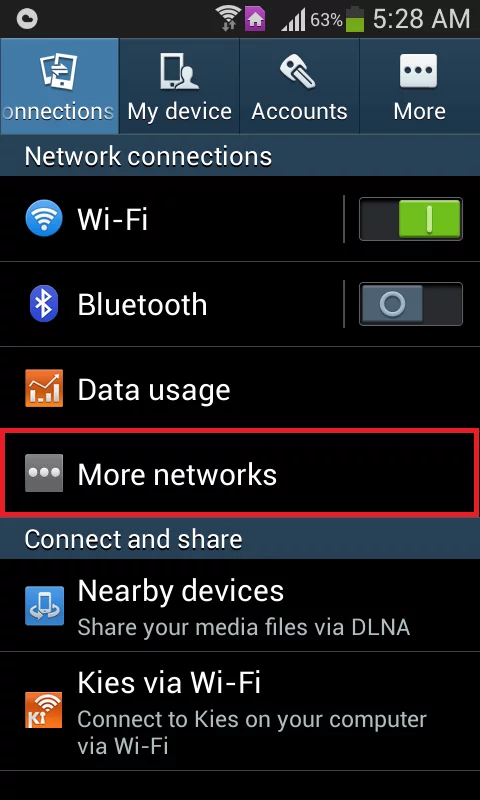
3. Stuknij w Sieci komórkowe.
4. Naciśnij Operatorzy sieci.
5. Zezwól urządzeniu na wyszukiwanie sieci. Jeśli urządzenie nie rozpocznie automatycznie wyszukiwania sieci, stuknij w Wyszukaj sieci.
6. Wybierz przewoźnika urządzenia z listy dostępnych sieci.
Rozwiązanie 2: Zmień tryb sieci na GSM Only
Jeśli urządzenie z systemem Android nie może połączyć się ze swoim przewoźnikiem z powodu problemu z sygnałem, zmiana trybu sieci na GSM only może załatwić sprawę, ponieważ sygnały 2G są znacznie silniejsze i mają znacznie większą moc przenikania w porównaniu do sygnałów 3G lub 4G. Słabe sygnały były również znane, aby wywołać błąd Failed to Send SMS z Android phones.
1. Przejdź do Ustawień.
2. Znajdź drogę do ustawień sieciowych urządzenia.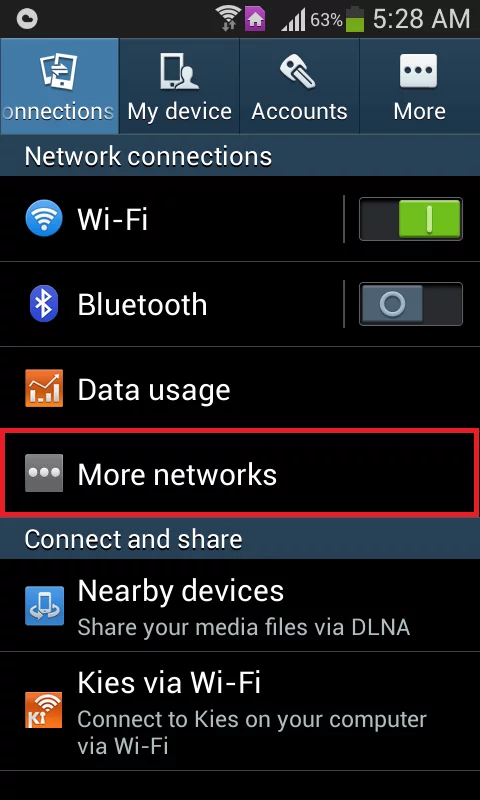
3. Stuknij w Sieci komórkowe.
4. Stuknij w Tryb sieci.
5. Bez względu na to, w jakim trybie urządzenie jest włączone, wybierz GSM only.
Rozwiązanie 3: Użyj poprawki Ariza (wymaga roota)
Poprawka Ariza jest poprawką systemu Android zaprojektowaną w celu naprawienia błędów w paśmie bazowym (modemie) urządzenia Android. Zastosowanie poprawki Ariza do Android Smartphone cierpiących z „Tylko połączenia alarmowe” i / lub „Brak usługi” problemy ma znaczące szanse na naprawę urządzenia, zwłaszcza w przypadku Samsung Smartphones. Przed przystąpieniem do działania, upewnij się, że rootujesz swój telefon.
1. Upewnij się, że urządzenie ma dostęp do roota.
2. Zainstaluj Busybox na urządzeniu.
3. Pobierz plik APK dla poprawki Ariza stąd.
4. Przejdź do Ustawień > Bezpieczeństwo i upewnij się, że instalacja aplikacji z nieznanych źródeł została dozwolona.
5. Zainstaluj poprawkę Ariza.
6. Otwórz poprawkę Ariza.
7. Stuknij w V patch uygula.
Poczekaj kilka minut, a po zaaplikowaniu poprawki na urządzenie, zrestartuj je.
Rozwiązanie 4: Miękki restart
W niektórych sytuacjach, telefon mógł nabawić się usterki, z powodu której nie jest w stanie prawidłowo zarejestrować karty SIM zainstalowanej w telefonie komórkowym. Dlatego zawsze jest to dobry pomysł, aby wykonać ponowne uruchomienie, aby zapewnić, że usterka jest usuwana. W tym celu:
- Naciśnij i przytrzymaj przycisk zasilania na telefonie, aż pojawi się menu restartu.
- Kiedy pojawi się menu, kliknij na opcję „Restart”, aby ponownie uruchomić urządzenie mobilne.

Restart telefonu - Po ponownym uruchomieniu sprawdź, czy problem nadal występuje.
Rozwiązanie 5: Ponowne włożenie karty SIM
W niektórych przypadkach, karta SIM może być lekko przesunięty z jego normalnej pozycji wewnątrz tacy SIM. Gdy tak się stanie, najprostszym rozwiązaniem jest po prostu wyłączyć urządzenie z menu restartu i wyjąć tacę SIM. Po tym, usunąć kartę SIM z tacki SIM i upewnij się, że dmuchanie powietrza na kartę SIM i wewnątrz gniazda SIM Tray, aby pozbyć się wszelkich pozostałości lub Cząstki kurzu. Po tym, upewnij się, że dokładnie umieścić kartę SIM na tacy SIM, a następnie sprawdzić, czy to naprawia problem.
Rozwiązanie 6: Przełącz Tryb Samolotu
W niektórych sytuacjach, karta SIM może być bugged wewnątrz telefonu, z powodu którego telefon nie jest w stanie prawidłowo zarejestrować go w sieci komórkowej. Dlatego w tym kroku, będziemy przełączać tryb samolotowy do rodzaju reinicjalizacji tego procesu i uzyskać SIM działa jak zwykle. Aby to zrobić, wykonaj poniższe kroki.
- Unlock urządzenia i przejdź do ekranu głównego.
- Przeciągnij w dół panel powiadomień i kliknij na ikonę „Tryb samolotowy”, aby umieścić urządzenie w trybie samolotowym.

Włącz tryb samolotowy - Jak już będziesz w trybie samolotowym, pozostaw urządzenie na co najmniej 30 sekund.
- Wyłącz tryb samolotowy i sprawdź, czy telefon zarejestruje go w sieci i czy komunikat o błędzie nadal występuje.
Rozwiązanie 7: Zapobieganie Stałemu Wybieraniu
W niektórych sytuacjach, funkcja Stałego Wybierania w telefonie mogła zostać włączona, z powodu której ten błąd jest widoczny na telefonie. Dlatego w tym kroku wyłączymy tę funkcję na naszej komórce. Aby to zrobić, będziemy musieli ponownie skonfigurować go z naszych ustawień. W tym celu:
- Odblokuj swoje urządzenie i przeciągnij panel powiadomień w dół.
- Kliknij na ikonę „Ustawienia” i wybierz opcję „Połączenia”.
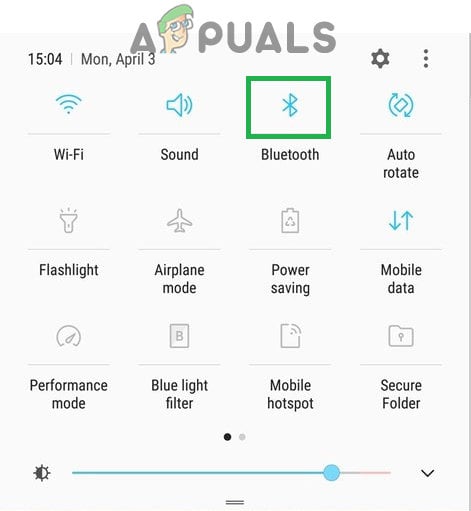
Przeciągnij w dół panel powiadomień i dotknij ikony „Bluetooth” - W ustawieniach połączeń kliknij opcję „Dodatkowe ustawienia” lub „Więcej”.
- W tym ustawieniu, kliknij na opcję Fixed Dialing Numbers, a następnie wybierz opcję „Disable FDN”.
- Po wyłączeniu Fixed Dialing Numbers w telefonie, sprawdź, czy komunikat o błędzie nadal występuje.
Rozwiązanie 8: Wykonaj Factory Reset
Możliwe jest, że istnieje wadliwa aplikacja lub konfiguracja na urządzeniu, która uniemożliwia prawidłowe działanie karty SIM. Jest również możliwe, że oprogramowanie zainstalowane na telefonie komórkowym zostało zbugowane i aby pozbyć się wszelkich takich problemów, możemy wykonać pełny Factory Reset na naszym urządzeniu, aby je wykluczyć. Aby to zrobić, upewnij się, że wcześniej wykonałeś kopię zapasową niezbędnych danych i wykonaj poniższe kroki.
- Odblokuj swoje urządzenie i przeciągnij panel powiadomień w dół.
- Kliknij na „Ustawienia”, aby otworzyć ustawienia telefonu.
- W ustawieniach telefonu, przewiń w dół i kliknij na opcję „System”.
- Wybierz opcję „Reset” z następnego ekranu, a następnie kliknij na opcję „Factory Reset”.

Fabryczne resetowanie danych - Wprowadź hasło i PIN, aby nadać autoryzację do resetowania.
- Po zakończeniu resetowania, sprawdź, czy problem nadal występuje.
Rozwiązanie 9: Sprawdź IMEI
Możliwe jest, że numer IMEI na twoim telefonie komórkowym mógł zostać zmieniony z powodu flasha oprogramowania lub z innego powodu. IMEI jest jak fizyczny ślad urządzenia komórkowego i jest to unikalny numer, który jest przypisany przez producenta do identyfikacji urządzenia i ten sam numer jest również używany przez dostawcę karty SIM do propagacji ich usług sieciowych na urządzeniu. Jednakże, jeśli ten numer został zastąpiony lub nieprawidłowo skonfigurowany, możesz dostać problem karty SIM, gdzie tylko połączenia alarmowe są dozwolone. Aby to sprawdzić:
- Odblokuj telefon i uruchom dialer.
- Wpisz „*#06#” i naciśnij przycisk wybierania na urządzeniu, aby uzyskać numer IMEI używany przez urządzenie.

- Po wyświetleniu numeru na urządzeniu, dopasuj go do numeru IMEI podanego na pudełku, w którym telefon został dostarczony.
- Jeśli numery się zgadzają, problem nie powinien być spowodowany niedopasowaniem IMEI.
- Jednakże, jeśli numery nie pasują, oznacza to, że IMEI na urządzeniu został zmieniony, z powodu którego otrzymujesz ten błąd, zaleca się, aby wymienić to urządzenie telefoniczne, ponieważ prawdopodobnie nie będzie w stanie funkcjonować z kartą SIM więcej.
Rozwiązanie 10: Zresetuj Ustawienia Sieci
Możliwe jest, że ustawienia sieci w telefonie zostały zmienione ręcznie lub zostały zmienione automatycznie przez telefon i teraz zostały źle skonfigurowane, z powodu czego pojawia się ten problem. Dlatego w tym kroku, będziemy resetować ustawienia sieciowe do domyślnych w próbie pozbycia się tego problemu. Aby to zrobić:
- Odblokuj swoje urządzenie i przeciągnij w dół panel powiadomień.
- Kliknij na „Ustawienia”, aby otworzyć ustawienia telefonu.
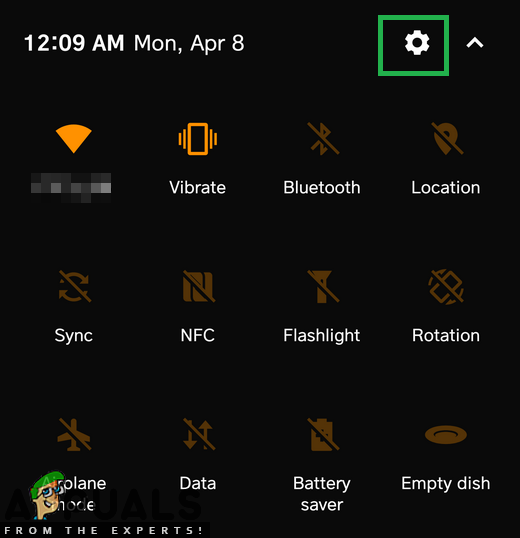
Przeciągnij w dół panel powiadomień i kliknij ikonę Ustawienia - Wewnątrz ustawień telefonu, przewiń w dół i kliknij opcję „Ustawienia systemu”.
- W ustawieniach systemowych klikamy na przycisk „Resetuj” i na kolejnym ekranie wybieramy opcję „Resetuj ustawienia sieciowe”.

Kliknij przycisk „Resetuj ustawienia sieciowe” - Potwierdź wszystkie monity, które pojawią się na ekranie i poczekaj, aż ustawienia sieciowe zostaną zresetowane.
- Sprawdź, czy to naprawi problem z kartą SIM.
Rozwiązanie 11: Wyczyść partycję pamięci podręcznej
Niektóre dane są buforowane przez prawie wszystkie aplikacje, aby zmniejszyć czas ładowania i zapewnić bardziej zoptymalizowane doświadczenie dla użytkownika. Jednakże, czasami te dane w pamięci podręcznej mogą być uszkodzone i mogą zakłócać funkcje systemu. Dlatego w tym kroku, będziemy uruchomić telefon do menu ponownego uruchamiania, aby wyczyścić partycję pamięci podręcznej. W tym celu:
- Odblokuj swoje urządzenie i naciśnij i przytrzymaj przycisk zasilania, aby wyświetlić opcje restartu.
- W opcjach restartu wybierz przycisk wyłączenia.
- Poczekaj, aż urządzenie będzie w pełni wyłączone przed przejściem do następnych kroków.
- Naciśnij i przytrzymaj przycisk zmniejszania głośności na telefonie i naciśnij przycisk zasilania, aby włączyć urządzenie.

- Trzymaj przycisk zmniejszania głośności wciśnięty, aż telefon uruchomi się na ekranie bootloadera.
- Na ekranie bootloadera, poruszaj się po opcjach za pomocą przycisków głośności, aż podświetlisz przycisk „Wipe Cache Partition”.

Nawigacja w dół do opcji „Wipe Cache Partition” - Naciśnij przycisk „Power”, aby wybrać podświetloną opcję i poczekaj, aż telefon wykona operację.
- Po wymazaniu partycji cache, podświetl opcję restartu i użyj przycisku zasilania, aby ją wybrać.
- Sprawdź, czy problem nadal występuje po wymazaniu partycji cache.
Rozwiązanie 12: Uruchom test karty SIM
Możliwe jest, że karta SIM może nie działać prawidłowo, ponieważ telefon nie jest w stanie poprawnie zarejestrować jej w sieci i zweryfikować siły sygnału. Dlatego w tym kroku, będziemy uruchomić test karty SIM, aby zweryfikować i wyizolować problem w telefonie i zapewnić, że karta SIM nie jest winny, w tym celu, wykonaj kroki, które zostały wymienione poniżej.
- Odblokuj urządzenie i uruchom dialer telefonu.
- Wprowadź następujący kod wewnątrz dialera.
*#*#4636#*#*

Otwarcie dialera - Teraz, gdy uruchomiłeś tryb testowy, kliknij na opcję „Informacje o telefonie”.
- Przewiń w dół na ekranie, który jest wyświetlany i powinieneś zobaczyć opcję „Wyłącz Radio”.
- Wybierz tę opcję, aby wyłączyć radio i upewnij się, że polecenie przeszło, w przeciwnym razie możesz być zmuszony do powtórzenia tego kroku kilka razy.
- Powinna być również opcja „Ustaw preferowany typ sieci”, wybierz ją, aby otworzyć listę rozwijaną.
- Wybierz opcję „LTE/GSM/CDMA (Auto)” z listy rozwijanej.
- Po tym, kliknij na „Turn on Radio” opcja, aby włączyć radio z powrotem.
- Po wykonaniu tych kroków, sprawdź, czy problem nadal występuje.
Rozwiązanie 13: Sprawdź, czy karta SIM nie jest uszkodzona
Jest możliwe, że w niektórych przypadkach możesz mieć uszkodzoną kartę SIM przez wodę lub możesz złamać lub pęknąć podczas użytkowania. Wydaje się to mało prawdopodobne, ale zdarzały się przypadki, gdy karta SIM nie działa po zalaniu lub uszkodzeniu fizycznym. Dlatego, po pierwsze, usunąć kartę SIM z urządzenia po wyłączeniu go i umieścić go wewnątrz innego telefonu i sprawdzić, czy karta SIM działa dobrze z tym telefonem.
Jeśli karta SIM nie działa z innym telefonem, jak również, oznacza to, że problem nie istnieje w telefonie i jest ograniczony do karty SIM tylko. Ponadto, należy również upewnić się, że masz doładowania karty SIM i że konto jest w dobrej kondycji z dostawcą usług. Może się zdarzyć, że nie zapłaciłeś należności, z powodu których karta SIM została zablokowana przez usługodawcę. Zweryfikuj, że nie jest to przypadek, a następnie sprawdź, czy problem nadal istnieje.
Rozwiązanie 14: Usuń kartę SD
W niektórych rzadkich przypadkach widziano, że użytkownik nie był w stanie wykorzystać swoich urządzeń mobilnych z kartą SD włożoną wewnątrz tacy SIM. To wydaje się dziwne rozwiązanie tego problemu, ale jeśli nie udało się go naprawić do tej pory, można dać mu iść i wyłączyć urządzenie, wyjąć tacę SIM i usunąć kartę SD z urządzenia mobilnego. Po wykonaniu tych czynności, ponownie włożyć tacę SIM po osadzeniu karty SIM prawidłowo i zasilania urządzenia. Sprawdź, czy problem nadal występuje po włączeniu urządzenia.
Rozwiązanie 15: Sprawdź aktualizacje
Czasami zdarza się, że firma telefoniczna, z której korzystasz, wydała aktualizację oprogramowania, która mogła uszkodzić niektóre elementy telefonu i uniemożliwić prawidłowe korzystanie z karty SIM. Ponieważ większość firm wypuszcza poprawki oprogramowania natychmiast, gdy pojawia się taki problem, postaramy się sprawdzić, czy są one dostępne dla Twojego urządzenia. W tym celu:
- Odblokuj swoje urządzenie i przeciągnij panel powiadomień w dół.
- Kliknij na przycisk „Ustawienia”, aby otworzyć ustawienia telefonu.
- Wewnątrz ustawień telefonu, kliknij na opcję „O urządzeniu”.

About Phone - Po tym, kliknij na przycisk „System Update” i na następnym ekranie, wybierz przycisk „Check for System Updates”.
- To spowoduje ręczne sprawdzenie wszelkich dostępnych aktualizacji i zostaną one teraz automatycznie pobrane na Twoje urządzenie.
- Po pobraniu aktualizacji, kliknij na przycisk „Zainstaluj” i zaakceptuj wszelkie monity, aby zainstalować nową aktualizację na Twoim urządzeniu.
- Sprawdź, czy problem nadal występuje po zainstalowaniu tej aktualizacji na Twoim urządzeniu mobilnym.